Win10主题图片保存在哪里?win10系统主题图片在哪个文件夹解析
我们在使用win10系统的时候可能会遇到想要更换主题图片的情况,但是也有不少的用户们在询问Win10主题图片保存在哪里?用户们可以直接的点击开始按钮下的文档来进行操作就可以了。下面就让本站来为用户们来仔细的介绍一下win10系统主题图片在哪个文件夹解析吧。
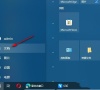
更新日期:2024-04-24
来源:纯净之家
我们在使用电脑的时候会对自己的电脑进行一些个性化的设置,但是也有不少的用户们在询问Win10怎么关闭传递优化功能?用户们可以直接的打开设置选项下的windows设置页面下的更新和安全来进行操作就可以了。下面就让本站来为用户们来仔细的介绍一下Win10关闭传递优化功能的方法吧。
Win10关闭传递优化功能的方法
1、第一步,我们在桌面左下角点击打开“开始”按钮,然后在菜单列表中打开设置选项。
2、第二步,进入Windows设置页面之后,我们在该页面中点击打开“更新和安全”选项。
3、第三步,进入更新和安全页面之后,我们在该页面的左侧列表中打开传递优化选项。
4、第四步,进入传递优化页面之后,我们在该页面中找到“允许从其他电脑下载”选项。
5、第五步,最后我们将“允许从其他电脑下载”选项下的开关按钮点击关闭即可。
Win10主题图片保存在哪里?win10系统主题图片在哪个文件夹解析
我们在使用win10系统的时候可能会遇到想要更换主题图片的情况,但是也有不少的用户们在询问Win10主题图片保存在哪里?用户们可以直接的点击开始按钮下的文档来进行操作就可以了。下面就让本站来为用户们来仔细的介绍一下win10系统主题图片在哪个文件夹解析吧。
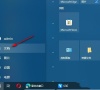
win10电脑虚拟内存在哪里设置?win10系统虚拟内存设置教程
虚拟内存功能可以帮助我们更好的提升电脑的运行速度,而一些win10用户不知道在哪里进行设置,以及设置的方法,那么今天的win10教程,小编就和广大用户们分享2024最新的虚拟内存设置步骤,接下来让我们一起来看看详细的操作方法吧。
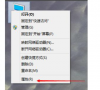
win10键盘灵敏度怎么设置?win10键盘灵敏度设置方法
很多用户在使用win10系统的时候,因为键盘的老化,导致输入的时候反应会比较慢,这个是灵敏度下降的问题,我们可以通过调整键盘的灵敏度来恢复正常的输入速率,针对这个问题,今日的win10教程就来和广大用户们分享详细的操作步骤,希望今天纯净之家分享的内容可以给更多人带来帮助解决问题。
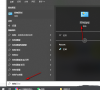
win10截完图闪一下就不见了怎么办?
win10截完图闪一下就不见了造成的原因有很多,用户们可以先检查截图保存位置或者是调整截图设置,或者是检查动画效果来进行查看。实在不行的话也可以选择更新驱动程序和操作系统来进行操作,下面就让本站来为用户们来仔细的介绍一下win10截完图闪一下就不见了问题解析吧。
win10怎么禁用声音输出设备?win10电脑声音设备禁用方法
现在很多小伙伴的电脑使用的都是win10系统,在特定的使用环境下,需要将声音输出设备暂时禁用,对于很多用户来说,都是调整音量,那么我们应该如何操作才能够成功的将音量设备禁用起来,接下来,今天的win10教程内容就来和大伙分享详细的解决方法,一起来看看完整的操作步骤吧。
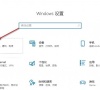
win10玩游戏为什么老切出去?win10玩游戏自己老是切出去解析
win10玩游戏为什么老切出去是很多用户们都想知道的一个问题,可能是因为输入法冲突,也可能是因为后台程序干扰或者是显卡驱动问题,下面就让本站来为用户们来仔细的介绍一下win10玩游戏自己老是切出去解析吧。

System Volume Information无法删除怎么办?
System Volume Information无法删除怎么办?用户们可以直接的打开控制面板下的回复,然后点击配置系统还原,之后直接的删除System Volume Information文件夹来进行操作就可以了。下面就让本站来为用户们来仔细的介绍一下System Volume Information删除不了问题解析吧。
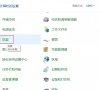
电脑显示你的设备存在过期风险怎么解决?
电脑显示你的设备存在过期风险怎么解决?近期不少的用户们在使用电脑的时候出现了你的设备存在过期风险需要重新启动电脑,以安装系统的更新,那么这要怎么解决?用户们可以直接的点击此电脑下的管理来进行操作就可以了。下面就让本站来为用户们来仔细的介绍一下电脑显示你的设备存在过期风险的解决方法吧。
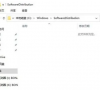
Win10文件类型发现功能怎么关闭?Win10文件类型发现功能关闭方法
Win10文件类型发现功能怎么关闭?用户们们可以直接的打开注册表编辑器下的Shell文件夹,然后右键新建 - 字符串值,之后来进行设置就可以了。下面就让本站来为用户们来仔细的介绍一下Win10文件类型发现功能关闭方法吧。
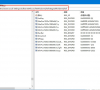
Win10虚拟网卡怎么安装?Win10虚拟网卡的安装教程
Win10虚拟网卡怎么安装?其实方法很简单的,用户们可以直接的右击此电脑下的计算机管理,然后单击设备管理器,之后在检查网络设备中有没有虚拟网卡,之后在根据下列步骤来进行设置就可以了。下面就让本站来为用户们来仔细的介绍一下Win10虚拟网卡的安装教程吧。

win10电脑怎么设置不显示文件扩展名?
win10电脑怎么设置不显示文件扩展名?在正常的情况下,我们文件夹中的文件都不会显示出扩展名,有些用户在错误的设置下显示出来了,看起来很别扭,那么这种情况应该如何解决呢,今日的win10教程就来为大伙进行解答,接下来就让我们一起来看看详细的操作步骤吧。
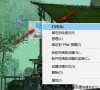
Win10鼠标指针在打字时隐藏怎么设置?
Win10鼠标指针在打字时隐藏怎么设置?我们在使用win10系统的时候都会使用到鼠标来进行操作,但是也有不少的用户们在打字进行操作的时候不想有鼠标指针的出现,那么这要怎么设置?用户们可以直接的打开控制面板下的鼠标选项,然后打开指针选项来进行操作就可以了。下面就让本站来为用户们来仔细的介绍一下Win10设置鼠标指针在打字时隐藏的方法吧。

win10新建文件夹需要管理员权限怎么解决?
新建文件夹是我们日常使用电脑必备的一个操作,但是也有不少的用户们在询问win10新建文件夹需要管理员权限怎么解决?用户们可以直接的找到安全选项卡下的高级按钮来进行设置就可以了。下面就让本站来为用户们来仔细的介绍一下win10新建文件夹需要管理员权限的解决方法吧。

win10电脑每次开机都要按numlock才能进入系统怎么解决?
win10电脑每次开机都要按numlock才能进入系统怎么解决?很多用户在启动电脑的时候,遇到了这个问题,导致不少的人在急用时无法成功进入系统,面对这个问题,很多人都不知道如何解决,那么本期的win10教程就来和大伙分享解决方法,接下来让我们一起来看看详细的操作步骤吧。
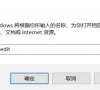
win10组合键失效怎么办?win10组合键失效详解
组合键可以帮助用户们快速的打开你想要的程序等等,但是也有不少的用户们在询问win10组合键失效怎么办?用户们可以直接的点击任务管理器下的windows资源管理器来进行设置。下面就让本站来为用户们来仔细的介绍一下win10组合键失效详解吧。
